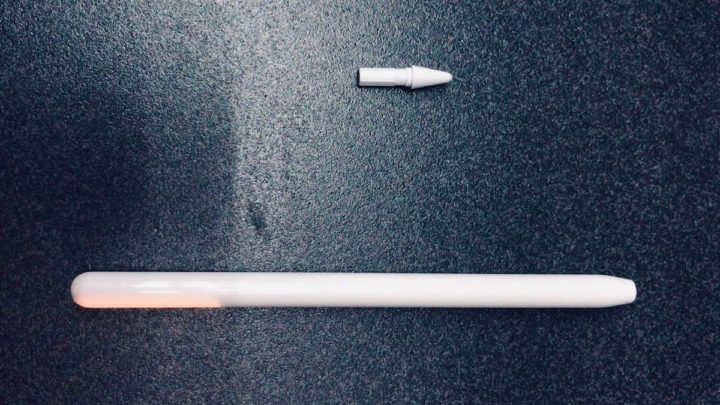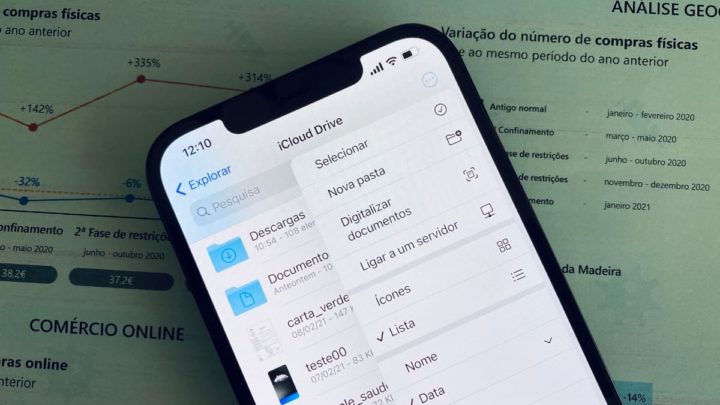A “caneta” da Apple poderá sofrer uma nova atualização depois da empresa ter já lançado duas versões deste acessório. Assim, segundo as imagens supostamente reais, a Pencil de terceira geração apareceu no Twitter na conta de um leaker. O aspeto não é dissonante ao que já conhecemos e é em linha com que a Apple tem criado, mas traz uma novidade que se consegue de imediato perceber.
A tecnologia deverá ser a mesma que carrega a versão de segunda geração, isto é, carrega por indução na lateral de um iPad.
Apple estará a preparar uma nova Apple Pencil para o iPad
Conforme mostra a imagem, esta Apple Pencil atualizada parece ter um acabamento brilhante. Isto é, ao contrário da segunda versão, que tem um aspeto mate, este é muito parecido com o acabamento usado no Apple Pencil ou AirPods de primeira geração.
A outra diferença notável é a ponta do Apple Pencil. A primeira e segunda gerações Apple Pencil têm pequenas pontas de rosca que podem ser facilmente substituídas quando gastas. Este modelo atualizado parece ter um componente de ponta consideravelmente maior, com uma sessão muito mais longa que é aparafusada no próprio Apple Pencil.
Não está claro qual será o objetivo desta nova versão do Apple Pencil ter uma ponta redesenhada. Contudo, poderá ter a ver com a alteração de design do seu interior e com a própria sensibilidade.
A ponta redesenhada poderá indiciar que estará a aparecer uma nova funcionalidade. Em julho do ano passado, a Apple solicitou uma patente relativa a uma ponta Apple Pencil que permitiria ao dispositivo obter amostras de cores reais através de um sensor de cores. Será que a Apple irá expandir a utilidade da sua caneta?
Se juntarmos estes factos, poderemos conjeturar que as alterações deverão ser mais na questão interna, técnica, e não no seu design. No entanto, é razoável esperar que alguma funcionalidade adicionada ao modelo atual justifique uma nova iteração do dispositivo.
Se adicionarmos esta informação à probabilidade da Apple lançar este mês novos iPads, então o rumor ganha um peso maior. Este leaker, de seu nikename Mr. White, tem conseguido informações corretas dos produtos Apple antes destes serem de facto apresentados oficialmente. A nova Apple Pencil poderá outro desses casos.
Fonte: Pplware.